
Bất cứ ai dùng iPhone đều biết đến Safari, khi đây là trình duyệt web mặc định của hệ điều hành iOS. Tiện ích này được hầu hết người dùng ưa thích vì tốc độ nhanh, mượt mà và rất ít lỗi. Tuy nhiên, Safari vẫn có thể xuất hiện một số lỗi gây khó chịu, khiến họ nhằm tưởng máy bị lỗi và mang đi sửa iPhone/iPad.
Một số lỗi phổ biến trên Safari và hướng dẫn khắc phục đơn giản
Dù là một trong những ứng dụng cần thiết, quan trọng và hoạt động rất tốt trên trình duyệt bởi Apple. Đôi khi, trình duyệt này sẽ dở chứng và gặp lỗi bất ngờ khi gây ảnh hưởng nhất định đến quá trình lướt web của người dùng.
Ở bài viết này, chúng ta sẽ cùng điểm qua 4 lỗi rất thường gặp của Safari trên iOS cùng những cách khắc phục hiệu quả nhất. Hãy cùng xem nhé!
- Xem thêm dịch vụ: Sửa iPad
1. Safari load chậm
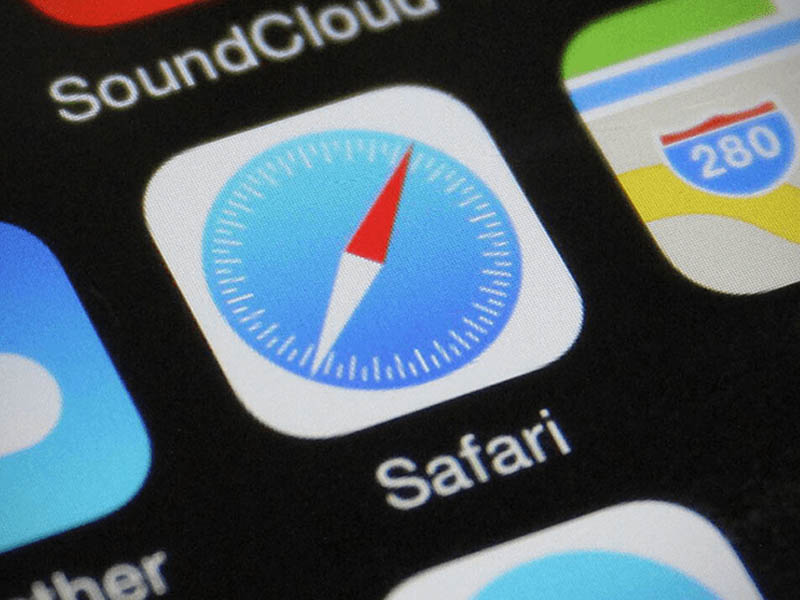
Trình duyệt tuy ổn định nhưng vẫn có khả năng bị lỗi
Khi chúng ta truy cập một website nào đó và nhận thấy Safari tải khá chậm. Đó có thể là do Safari đang phải lưu và xử lý quá nhiều thông tin khác bên cạnh thao tác tải trang mà bạn đang yêu cầu.
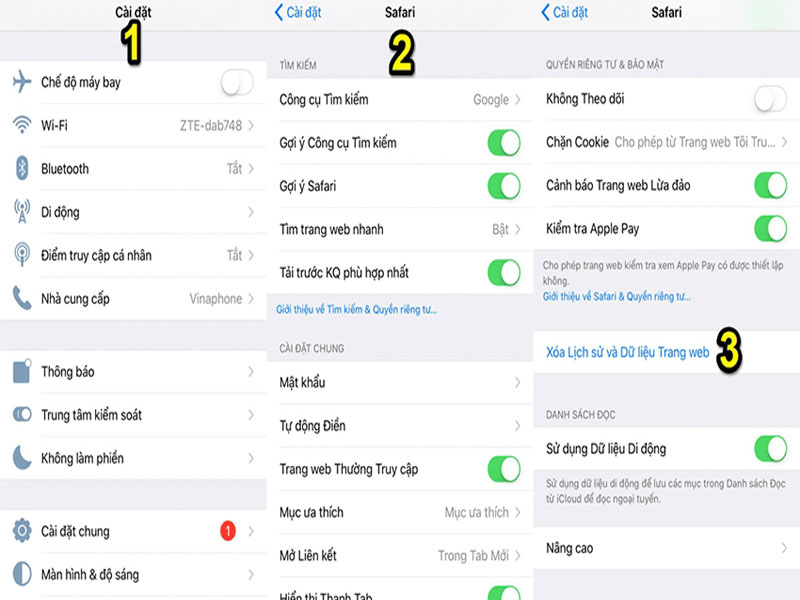
Xóa lịch sử duyệt web sẽ khắc phục được tình trạng load chậm của Safari
Cách khắc phục như sau:
- Vào Cài đặt => chọn Safari => nhấn vào Xóa lịch sử và dữ liệu trang web => sau đó Xóa lịch sử và dữ liệu để xóa toàn bộ lịch sử duyệt web, cookie và bộ nhớ cache.
Trong trường hợp chúng ta chỉ muốn xóa cookie, bộ nhớ cache và giữ lại lịch sử duyệt web. Cách làm như sau:
- Vào Cài đặt => ấn Safari => chọn vào Nâng cao => chọn Dữ liệu trang web => nhấn Xóa tất cả dữ liệu trang web => Xóa bây giờ.
2. Safari tự thoát bất thình lình và bị treo khi khởi động lại
Nếu trình duyệt Safari của máy bạn đang gặp lỗi này, có thể công cụ tìm kiếm của Safari đang gặp phải một vấn đề gì đó.
Để chữa lỗi này, chúng ta nên thực hiện như sau:
- Vào Cài đặt => chọn Safari => nhấn Gợi ý công cụ tìm kiếm => và Tắt.
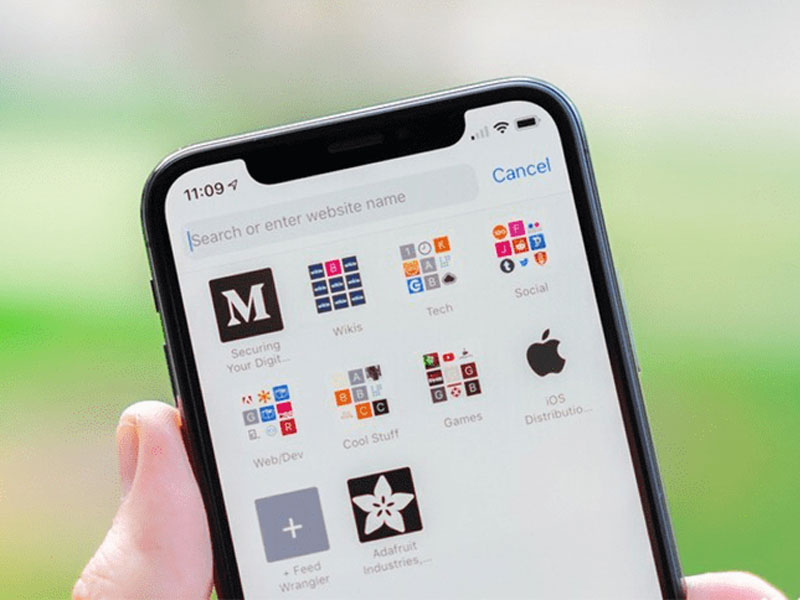
Tắt đi công cụ gợi ý tìm kiếm sẽ giúp chúng ta khắc phục những rắc rối đến từ Safari
Nếu làm theo các thao tác trên thì chúng ta đã tắt những gợi ý trên công cụ tìm kiếm của Safari. Điều này sẽ gây một số trở ngại khi lướt web nhưng nó giúp người dùng tránh đi một vài rắc rối không mong muốn.
- Xem thêm dịch vụ: Thay màn hình iPhone
3. Safari không hoạt động
Biện pháp nhanh gọn nhất để khắc phục tình trạng này chính là khởi động lại điện thoại.
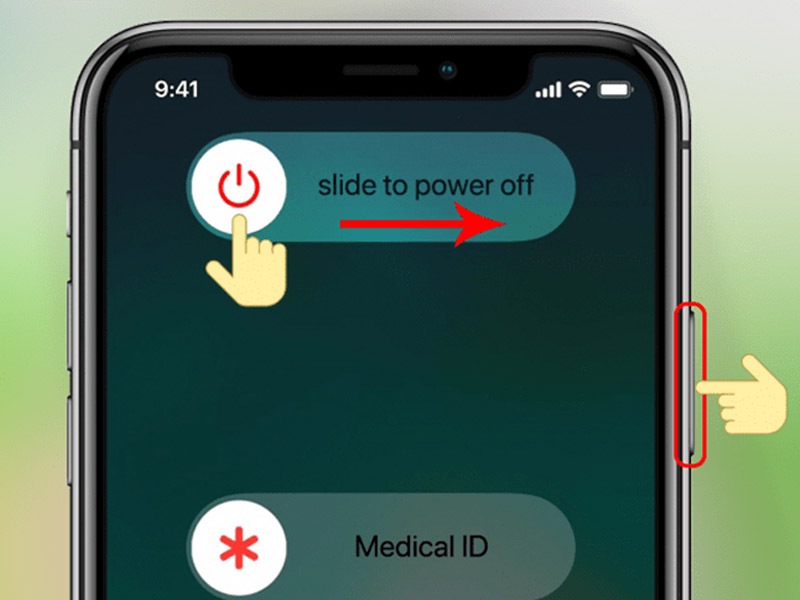
Khởi động lại máy khi Safari không hoạt động
Đây có lẽ là thao tác quá quen thuộc của iFan rồi. Chúng ta chỉ cần nhấn giữ nút nguồn và trượt biểu tượng nút nguồn trên màn hình điện thoại từ trái qua phải là xong. Bước tiếp theo là khởi động lại máy và hãy thử kích hoạt xem nó đã hoạt động lại bình thường chưa nhé.
4. Safari không thể load trang
Đây được xem là một lỗi phổ biến nhất của trình duyệt Safari. Nếu chúng ta gặp phải tình trạng không thể tải một trang web, thì rất có thể nguyên nhân là do mạng Internet yếu không ổn định hoặc lỗi mạng.
Trong trường hợp này, nếu bạn dùng wifi thì cách khắc phục như sau:
- Vào Cài đặt => chọn Wi-Fi => nhấn Tắt. Sau đó đợi vài giây rồi mở lại.
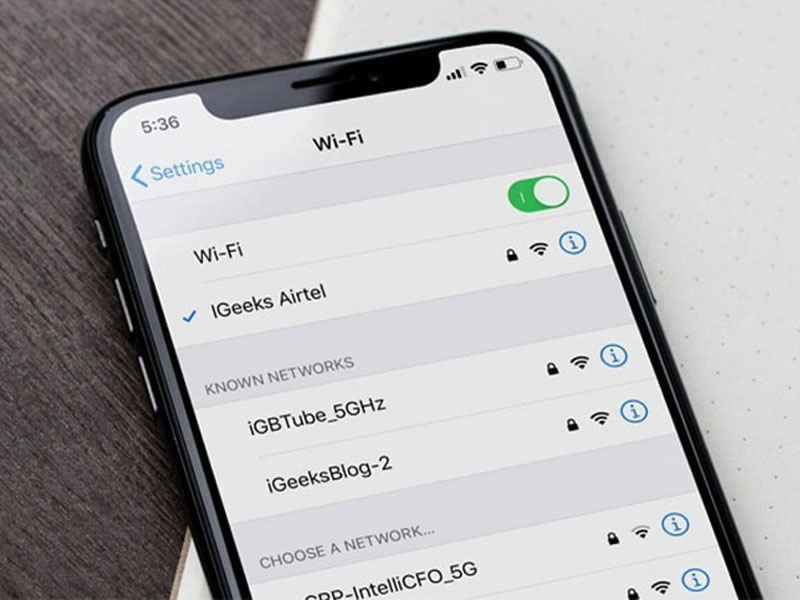
Xem lại mạng Internet khi không load được website
Đối với người dùng sử dụng dữ liệu di động, chúng ta thực hiện các bước:
- Vào Cài đặt => chọn Di động => chọn tiếp Dữ liệu di động => ấn vào Tắt và đợi vài giây rồi mở lại.
Một khi chúng ta đã thử hết tất cả các cách trên mà vẫn không thể kết nối được mạng internet thì chúng ta hãy cài đặt mạng với cấu hình mặc định ban đầu. Cách thực hiện:
- Vào Cài đặt => chọn Cài đặt chung => ấn Đặt lại => nhấn vào Đặt lại cài đặt mạng.
Trên đây là những lỗi phổ biến của trình duyệt Safari mà người dùng thường gặp nhất. Hãy thử những cách khắc phục mà các kỹ thuật viên của Viện Di Động gợi ý, hy vọng iFan sẽ có trải nghiệm lướt web ổn định và mượt mà hơn.
Trong trường hợp không thể tự khắc phục được, chúng ta nên đến các cửa hàng sửa chữa điện thoại – iPhone có uy tín để được hỗ trợ tốt nhất nhé!
Mọi chi tiết về dịch vụ, quý khách hàng liên hệ Viện Di Động bởi đây là Hệ thống chuyên sửa chữa các thiết bị công nghệ như Điện thoại di động, Máy tính bảng, Laptop, Apple Watch được hàng trăm ngàn khách hàng tin tưởng lựa chọn. Qua đó, quý khách hàng có thể sửa chữa thiết bị với giá cả hợp lý cùng với chế độ bảo hành rõ ràng.
- Gọi ngay: 1800.6729 (miễn phí) để được tư vấn chi tiết.
- Hoặc liên hệ fanpage Viện Di Động để được hỗ trợ nhanh nhất.
Xem thêm:
- Thủ thuật mở khóa iPhone khi quên mật khẩu ai cũng làm được
- 3 thủ thuật đơn giản giúp bảo vệ iPhone của bạn không bị xâm phạm
- Giải pháp khắc phục lỗi crash ứng dụng trên iOS hiệu quả nhất
Viện Di Động







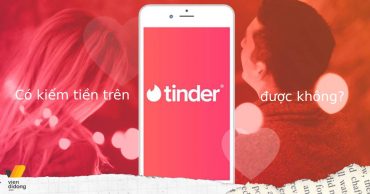
Bình luận & hỏi đáp